MUSE in TEI konvertieren
Konvertieren Sie MUSE markup-dokumente in das TEI Format, bearbeiten und optimieren Sie dokumente online und kostenlos.

Die MUSE-Dateierweiterung, Teil der Amuse Markup Language, wird für Dokumente verwendet, die mit AmuseWiki formatiert sind. Sie vereinfacht die Dokumentenerstellung durch kontextuelle Markup-Regeln zur Formatierung. Entwickelt von John Wiegley und gepflegt von Michael Olson, zielt sie darauf ab, die Dokumentenerstellung intuitiver zu gestalten. Die Erweiterung wird hauptsächlich zur Erstellung und Verwaltung von Wiki-Seiten und anderen Textdokumenten verwendet.
Die Text Encoding Initiative (TEI), 1987 gegründet, ist ein Standard zur Kodierung maschinenlesbarer Texte in den Geistes- und Sozialwissenschaften. TEI-Dateien, typischerweise XML-basiert, repräsentieren komplexe Textdaten und gewährleisten Interoperabilität und Erhaltung. Die Initiative bietet ein umfassendes Rahmenwerk für die Textkodierung, weit verbreitet in akademischen Projekten, Bibliotheken und digitalen Archiven.
Wählen Sie eine beliebige MUSE markup-dokument von Ihrem Computer aus, oder ziehen Sie eine MUSE-Datei auf diese Seite.
Verwenden Sie die verfügbaren Tools zum Konvertieren von MUSE in TEI und klicken Sie auf die Schaltfläche Konvertieren.
Sie werden zur Download-Seite weitergeleitet, um den Konvertierungsstatus zu sehen und Ihre TEI-Datei herunterzuladen.
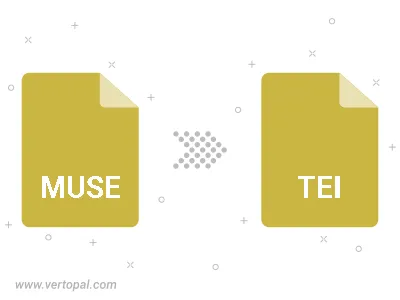
Befolgen Sie die unten stehenden Schritte, wenn Sie Vertopal CLI auf Ihrem macOS-System installiert haben.
cd zum MUSE-Dateiort oder fügen Sie den Pfad zu Ihrer Eingabedatei hinzu.Befolgen Sie die unten stehenden Schritte, wenn Sie Vertopal CLI auf Ihrem Windows-System installiert haben.
cd zum MUSE-Dateiort oder fügen Sie den Pfad zu Ihrer Eingabedatei hinzu.Befolgen Sie die unten stehenden Schritte, wenn Sie Vertopal CLI auf Ihrem Linux-System installiert haben.
cd zum MUSE-Dateiort oder fügen Sie den Pfad zu Ihrer Eingabedatei hinzu.